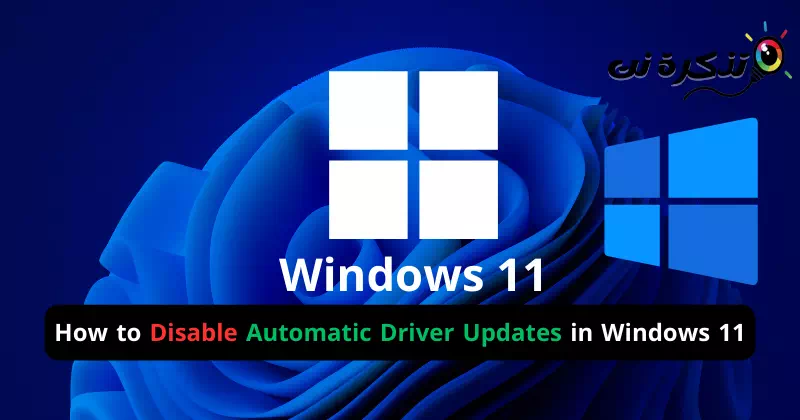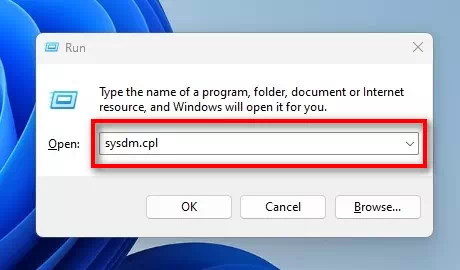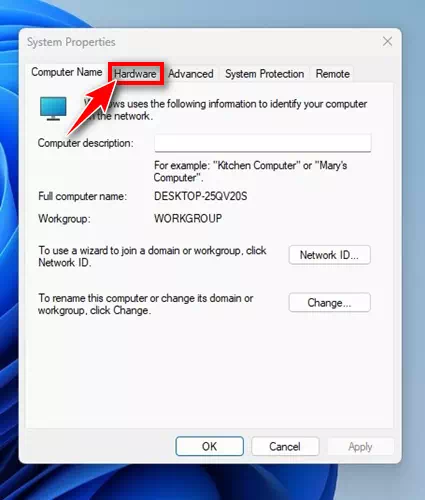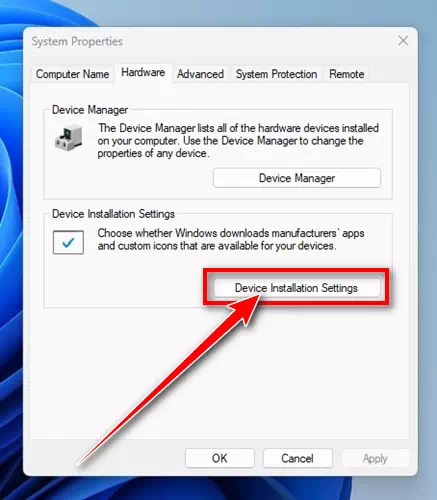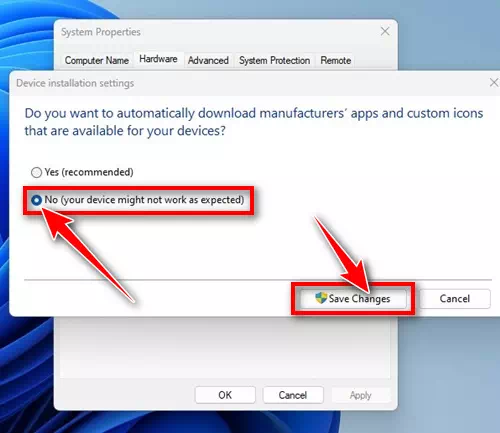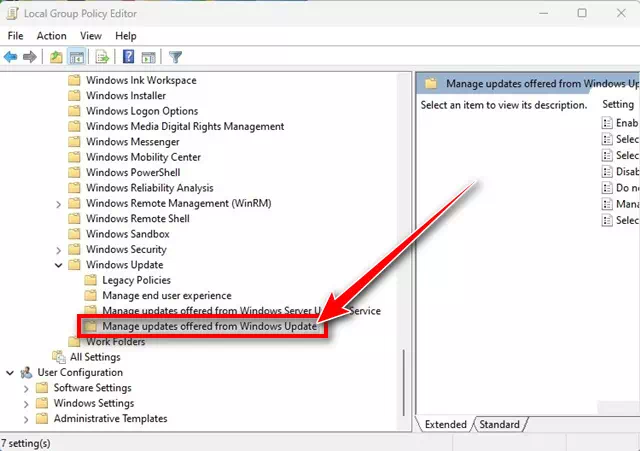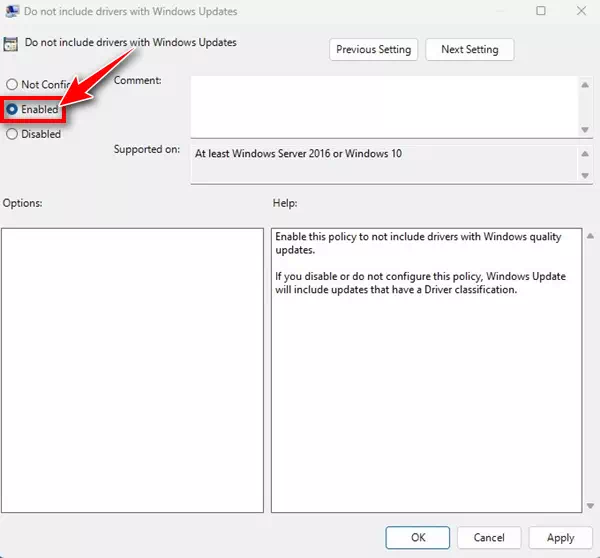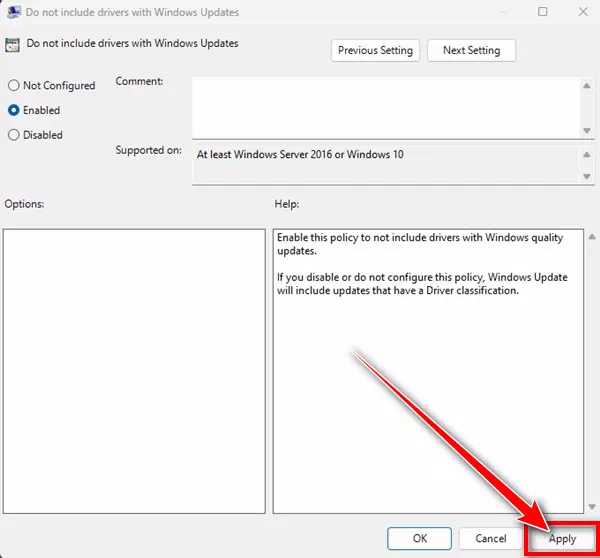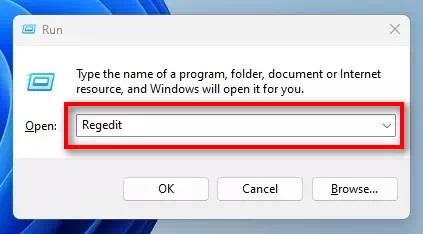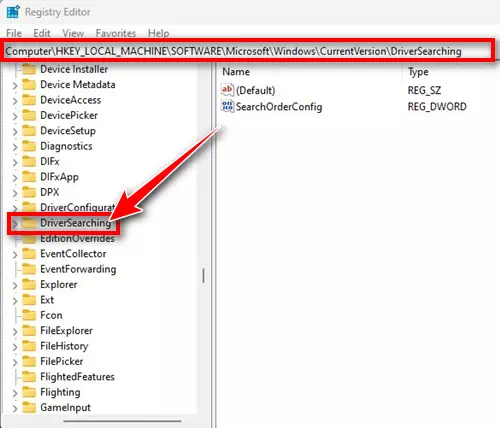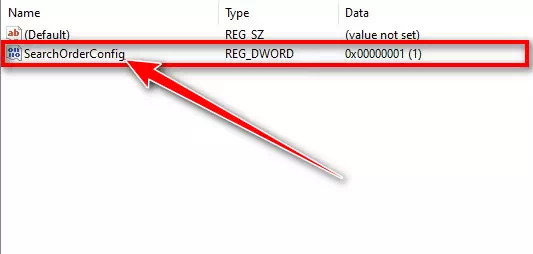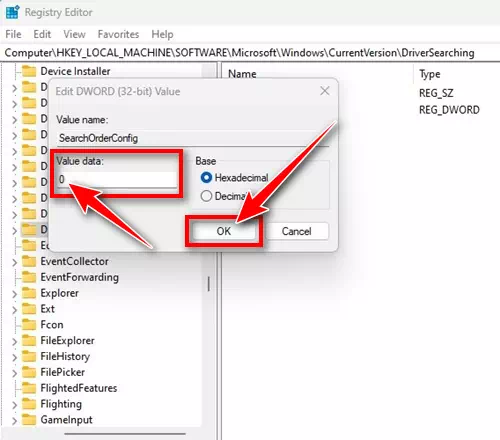Бартарии бузургтарини истифодаи системаи оператсионии Windows дар он аст, ки ба шумо лозим нест, ки драйверҳои дастгоҳро дастӣ насб кунед. Версияи охирини Windows метавонад ҳамаи драйверҳои заруриро дар ҷараёни навсозии Windows зеркашӣ кунад.
Навсозиҳои Windows на танҳо системаи амалиётиро навсозӣ мекунанд, балки драйверҳоро барои дастгоҳҳои шумо насб мекунанд. Ин ҳама ба таври худкор анҷом дода мешавад ва ин як хусусияти хеле арзишманд аст, зеро он кафолат медиҳад, ки ҳамаи ронандагон ҳамеша навсозӣ карда мешаванд.
Бо вуҷуди ин, камбудии асосии навсозии автоматии драйверҳо метавонад дар он бошад, ки Windows 11 метавонад драйверҳоеро насб кунад, ки хатогиҳо доранд, ки метавонанд мушкилоти мушаххасро ба вуҷуд оранд. Агар шумо касе бошед, ки версияи мушаххаси драйвери мушаххасро истифода барад, шумо бояд навсозии автоматии драйверҳоро дар Windows 11 хомӯш кунед.
Роҳҳои хомӯш кардани навсозии автоматии драйверҳо дар Windows 11
Агар шумо нахоҳед, ки Windows 11 навсозиҳои драйверро ба таври худкор насб кунад, роҳи беҳтарини он комилан хомӯш кардани ин хусусият аст. Дар зер, мо бо шумо баъзе аз роҳҳои беҳтарини ин корро мубодила хоҳем кард. Пас биёед оғоз кунем.
1) Тавассути хосиятҳои система навсозии худкори драйвери дастгоҳро ғайрифаъол кунед
Дар ин усул, мо хосиятҳои системаи Windows 11-ро тағир медиҳем, то навсозии автоматии драйвери дастгоҳро хомӯш кунем. Ин аст он чизе ки шумо бояд кунед.
- тугмачаро пахш кунедWindows + R” дар клавиатураи шумо. Тиреза кушода мешавад"RUN".
Равзанаи RUN - дар тиреза "RUN", Навиштан"СССР"Ва он гоҳ тугмаро пахш кунед даромадан.
СССР - дар тиреза "Хусусиятҳои система"(Хусусиятҳои система), ба ҷадвал равед "сахтафзор"(Таҷҳизот).
сахтафзор - Баъдан, клик кунед "Танзимоти насби дастгоҳ” (Танзимоти насби сахтафзор).
Танзимоти насби дастгоҳ - Дар равзанаи Танзимоти насби дастгоҳ, интихоб кунед "Не (дастгоҳи шумо шояд тавре интизор шуда кор накунад)” ин маънои онро дорад, ки не (дастгоҳи шумо метавонад мувофиқи интизорӣ кор накунад). Пас аз он ки шумо ин корро мекунед, тугмаро пахш кунед "Тағиротро нигоҳ медоредбарои захира кардани тағирот.
Не (дастгоҳи шумо шояд тавре интизор шуда кор накунад)
Бо ин, шумо метавонед насб кардани дастгоҳҳоро дар компютери шумо ба таври худкор пешгирӣ кунед Windows 11.
2) Тавассути Сиёсати гурӯҳии маҳаллӣ навсозии драйверҳоро хомӯш кунед
Шумо инчунин метавонед ба Муҳаррири сиёсати гурӯҳии маҳаллӣ такя кунед, то навсозиҳои автоматии драйверҳои дастгоҳро дар Windows 11 фаъол ё ғайрифаъол созед. Инҳо қадамҳои иҷрошаванда мебошанд:
- Ҷустуҷӯ дар сатри ҷустуҷӯи Windows 11 барои "Таҳрири Сиёсати гурӯҳи маҳаллӣ"Ва он гоҳ барномаро кушоед Таҳрири сиёсати гурӯҳӣ аз рӯйхат.
Сиёсати гурӯҳии маҳаллӣ - Вақте ки Муҳаррири Сиёсати Гурӯҳи маҳаллӣ мекушояд, ба роҳи зерин гузаред:
Конфигуратсияи компютер > Шаблонҳои маъмурӣ > Компонентҳои Windows > Навсозии Windows > Идоракунии навсозиҳое, ки аз Windows Update дида мешаванд.Навсозиҳои аз Windows Update намоишшударо идора кунед - Дар тарафи рост, ҷустуҷӯи "Бо ронандагон бо Windows Updates дохил намешавад” ин маънои онро дорад, ки драйверҳо ба Windows Updates дохил карда нашудаанд, пас онро ду маротиба клик кунед.
Бо ронандагон бо Windows Updates дохил намешавад - дар тиреза Бо ронандагон бо Windows Updates дохил намешавад, Ҷойгир кунед "Ин имкон медиҳад«Барои фаъол кардан.
Драйверҳоро бо Windows Updates фаъол дохил накунед - Пас аз ба итмом расидан, тугмаро пахш кунед "Apply» мурочиат карда шавад.
Драйверҳоро бо Навсозии Windows дохил накунед Фаъол интихоб кунед ва Apply -ро пахш кунед
Ин ҳама ба шумо лозим аст! Бо ин роҳ, навсозиҳои драйвери дастгоҳ дар компютерҳои Windows 11 ба таври худкор хомӯш карда мешаванд.
3) Навсозии автоматии драйверҳоро тавассути Муҳаррири Реестр хомӯш кунед
Агар шумо натавонед, ки навсозиҳои автоматии драйверҳои дастгоҳро дар Windows 11 ғайрифаъол кунед, беҳтарин вариант хомӯш кардани навсозиҳои драйвери худкори дастгоҳ аст. Ин аст, ки чӣ тавр онро бо истифода аз Муҳаррири Реестр дар Windows 11 иҷро кунед.
- тугмачаро пахш кунедWindows + Rдар клавиатура.
Равзанаи RUN - дар тиреза "давидан", Навиштан"Regedit” ва тугмаро пахш кунед даромадан.
Regedit - Вақте ки Муҳаррири Реестр мекушояд, ба роҳи зерин гузаред:
HKEY_LOCAL_MACHINE\SOFTWARE\Microsoft\Windows\CurrentVersion\DriverSearchingҶустуҷӯи Driver - Дар тарафи рост, гузаришро пайдо кунед REG_DWORD Ки ном дорад SearchOrderConfig Ва онро ду маротиба клик кунед.
SearchOrderConfig - Дар майдони маълумоти арзиш барои SearchOrderConfig, Ворид кунед 0 ва тугмаро пахш кунед "OKрозй шудан.
майдони маълумоти арзиш барои SearchOrderConfig - Акнун Муҳаррири Реестрро пӯшед ва компютери Windows 11-ро бозоғоз намоед.
Ана тамом! Ин бояд навсозиҳои автоматии драйвери дастгоҳро дар компютери шумо хомӯш кунад Windows 11.
Ҳамин тавр, инҳо роҳҳои беҳтарини қатъ кардани навсозии автоматии драйверҳои дастгоҳ дар компютерҳо буданд Windows 11 Агар шумо ҳамаи усулҳоро дуруст риоя карда бошед, эҳтимоли навсозии драйверҳои дастгоҳ аллакай хомӯш карда шудаанд. Лутфан, озодона бо мо дар тамос шавед, агар ба шумо дар ин бора ба кӯмаки иловагӣ ниёз дошта бошед.
Хулоса
Истифодабарандагони Windows 11, ки бо навсозии худкори драйвери дастгоҳ бо мушкилот рӯбарӯ мешаванд, метавонанд барои хомӯш кардани ин хусусият якчанд усулро истифода баранд. Танзимоти системаро дар Хусусиятҳои система, Муҳаррири Сиёсати Гурӯҳи маҳаллӣ ё Муҳаррири Реестр барои ноил шудан ба ин ҳадаф истифода бурдан мумкин аст. Хомӯш кардани навсозиҳои худкори драйвери дастгоҳ метавонад пешгирӣ аз насб кардани драйверҳое, ки боиси мушкилоти система мешаванд, кӯмак кунад. Ин қадамҳо кафолат медиҳанд, ки корбарон назорати пурраи навсозиҳои драйвери дастгоҳро дошта бошанд ва устувории дастгоҳҳои худро таъмин кунанд. Бо риояи дастурҳо ва қадамҳои дар мақола зикршуда, корбарон метавонанд назорати пурраи навсозии драйверҳои дастгоҳро дар системаҳои Windows 11 ба даст оранд.
Умедворем, ки шумо ин мақоларо барои донистани 3 усули беҳтарин оид ба хомӯш кардани навсозии автоматии драйверҳо дар Windows 11 муфид хоҳед ёфт. Дар шарҳҳо фикру ақида ва таҷрибаи худро бо мо мубодила кунед. Инчунин, агар мақола ба шумо кӯмак карда бошад, ҳатман онро бо дӯстони худ мубодила кунед.